《个别报表-资产负债表》
1.报表查看
点击向导中的《个别报表-资产负债表》后,在打开的页面中,即可查看到各账套的资产负债表,如下图:
可通过参数面板中的参数,进行查询范围的选择,如:账套选择(可多选)、年度、期间;如下图
注意:如需要更新报表中数据,可点击工具栏中的“数据更新任务”,通过点击“立即更新”按钮,对报表中数据进行更新。
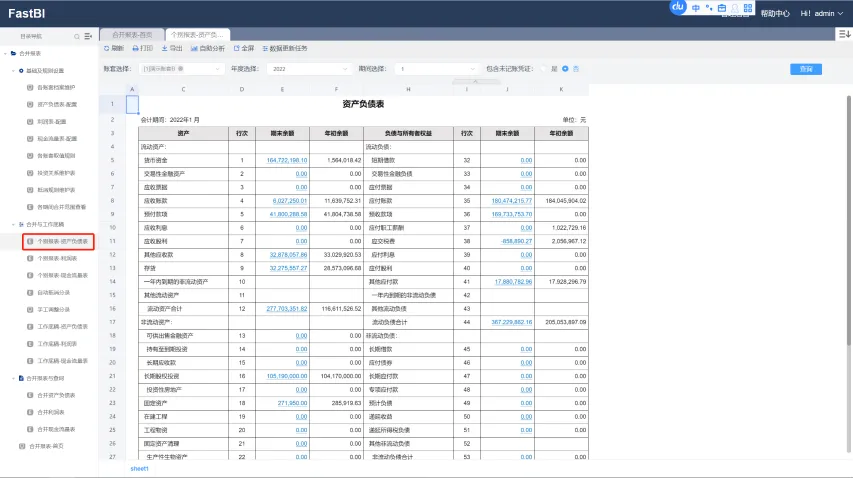
Preview
2.指标穿透跟踪
点击报表中期末余额指标的值,可以穿透联查到该指标的计算底表(科目余额表中相关的科目代码),如下图:
注意:只有从财务账套取科目代码的指标可以进行穿透联查,即计算的公式指标不支持穿透联查。
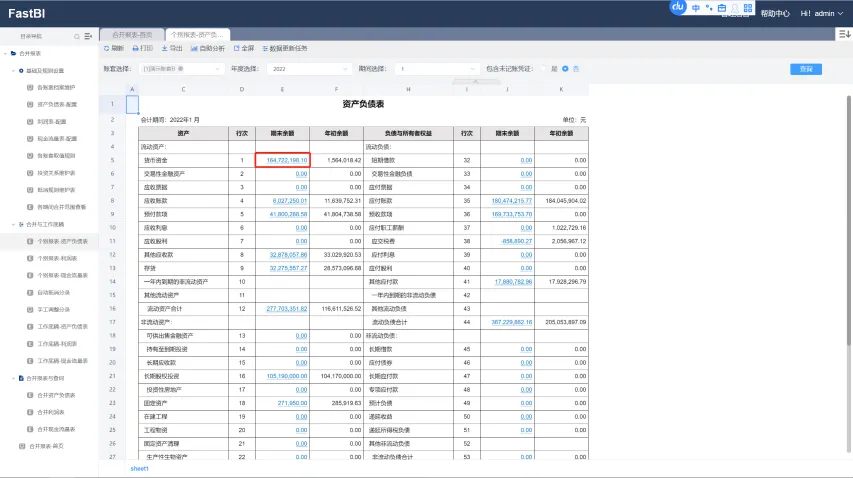
Preview
3.个表调整(目前支持资产负债表、利润表)
个表调整是针对根据配置表生成的个表数据,进行二次调整的功能。
操作步骤如下图:
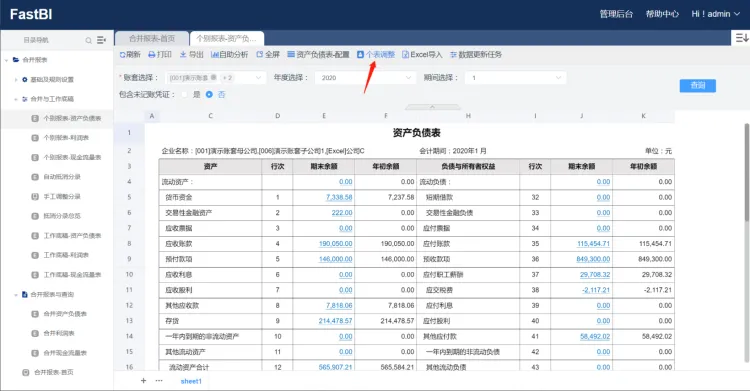
Preview
点击新增可指定指标的数据进行调整,此调整值为调整后金额,而非变化值。0月代表调整年初数。之后点击保存,并回到查询页重新更新个别资产负债表的任务。
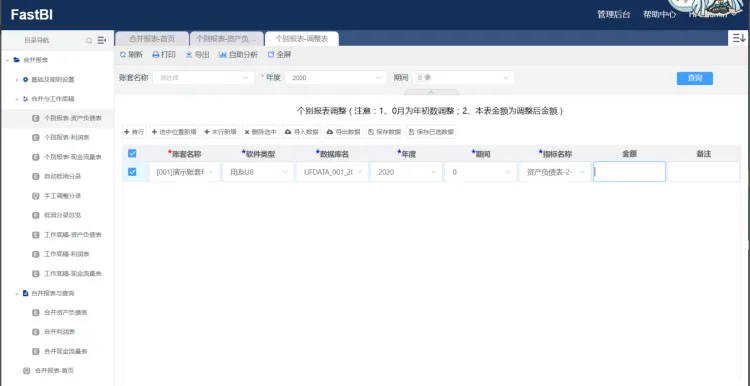
Preview
4.Excel个表导入
此功能用于合并单位非支持的ERP系统,只能通过Excel导入个表的场景。
操作步骤如下图:
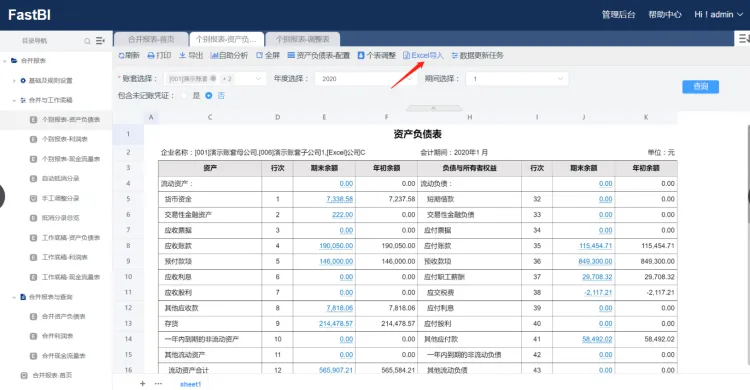
Preview
1)首先需要维护Excel个表档案
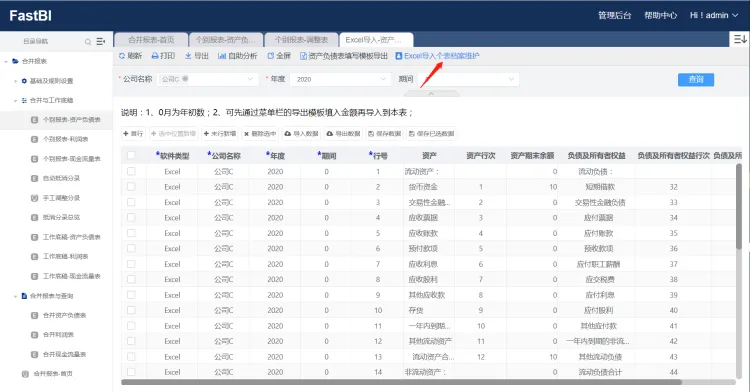
Preview
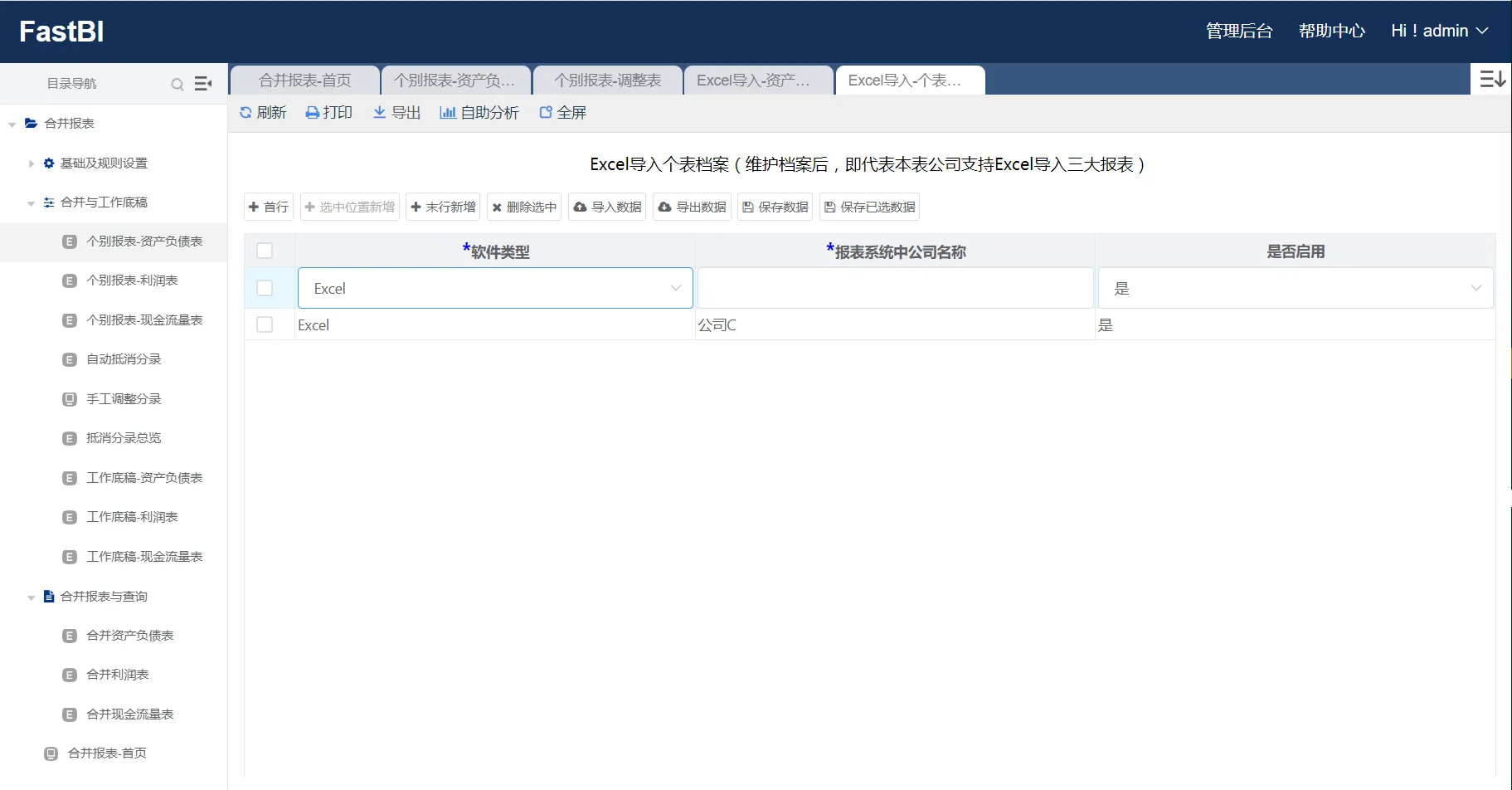
Preview
2)导出资产负债表模板,确认无问题后点击导出
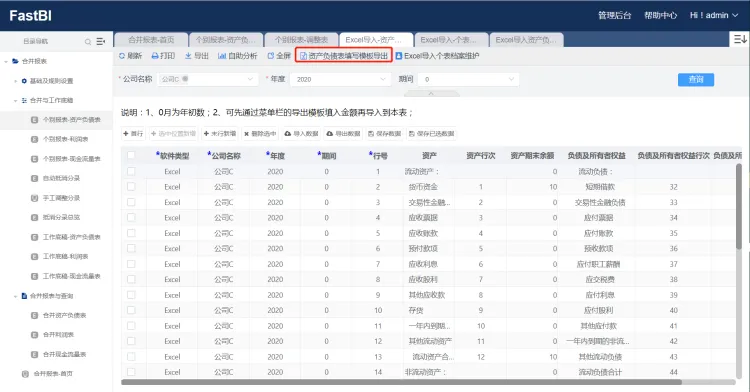
Preview
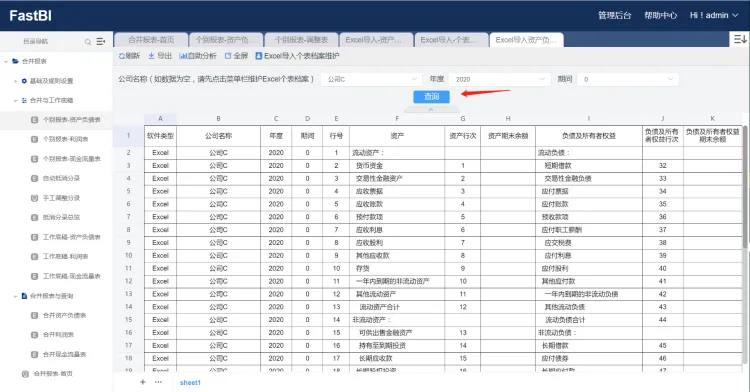
Preview
3)导出Excel后,填写本单位资产负债表的金额。0月代表年初值。
4)导入填好的个别资产负债表并点击保存
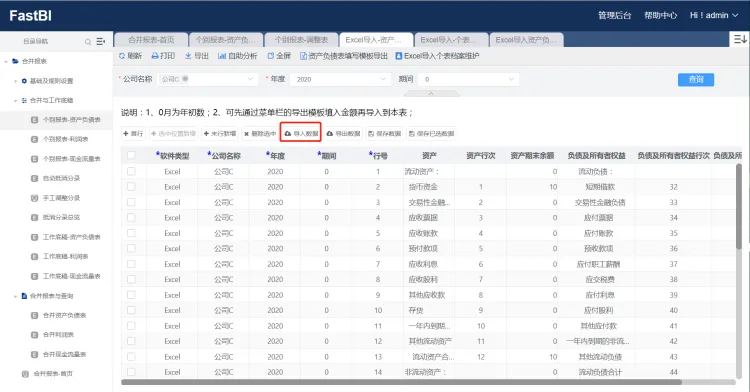
Preview
5)重新打开个别资产负债表查询,查看是否包含Excel单位
5.导出当前页数据
点击菜单栏中的【导出】按钮,选择【导出当前数据】,即可将当前页面看到的数据导出为本地的EXCEL文件,如下图:
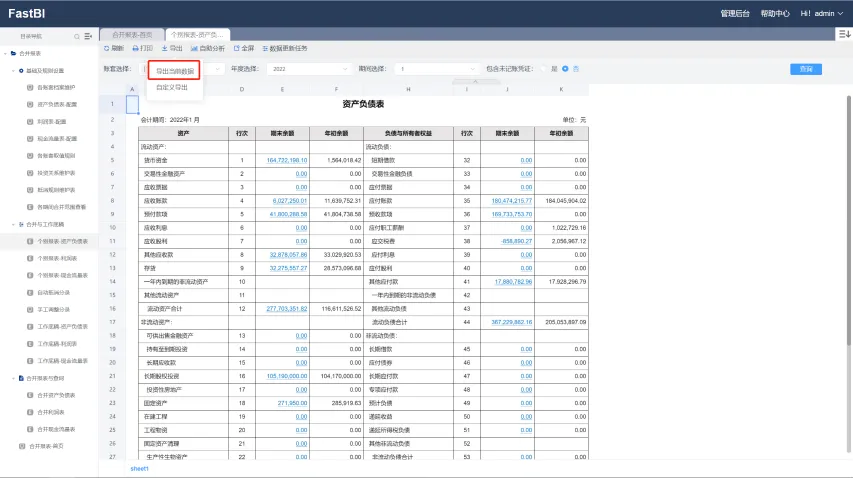
Preview
6.一键导出多账套数据
如果我们需要将系统中的数据,按账套和期间进行单独导出,以进行本地备份。则可以利用系统的【自定义导出】功能,进行一键批量操作。
点击菜单栏中的【自定义导出】按钮,如下图:
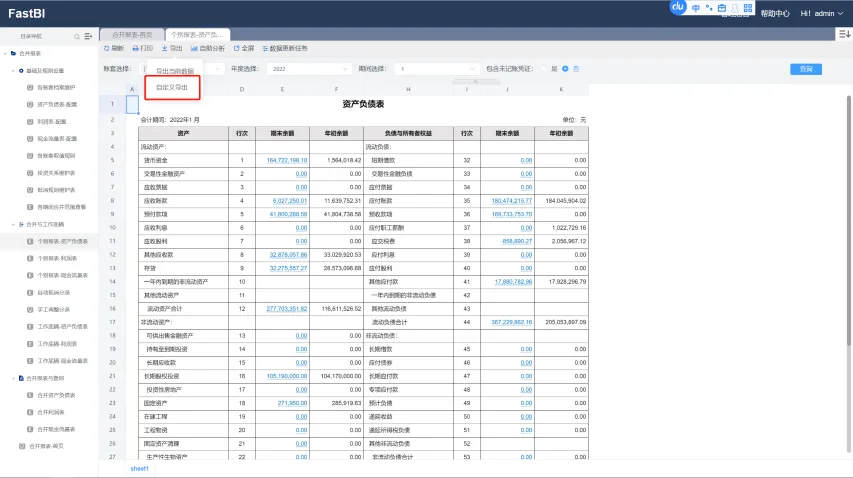
Preview
点击菜单栏中的【自定义导出】按钮,在弹框页面中,根据自己的需求情况,设置导出的条件,之后点击【确定】按钮,即可一键导出想要的数据,如下图:
下方截图中的配置含义:
报表将分别按照:账套名称B+2022年+1月、账套名称B+2022年+2月、账套名称C+2022年+1月、账套名称C+2022年+4月,生成4张报表,并导出在本地的一个工作簿中,工作簿的sheet按 账套名称+年+月 的方式进行命名。
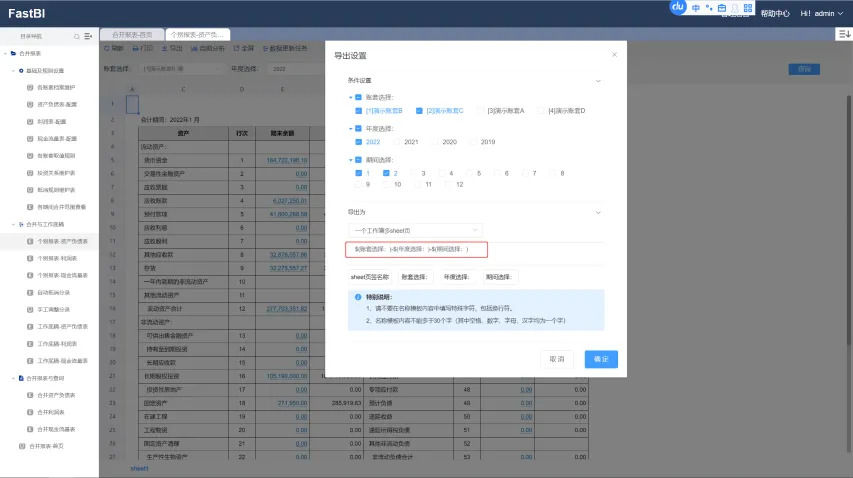
Preview
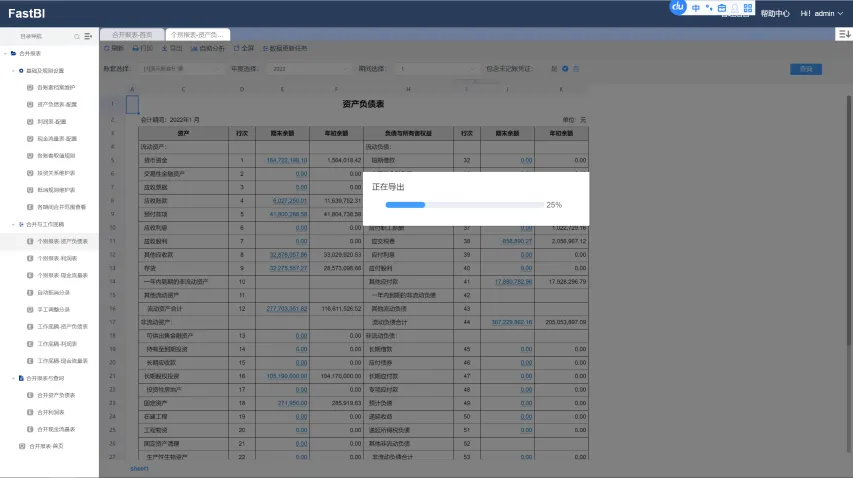
Preview